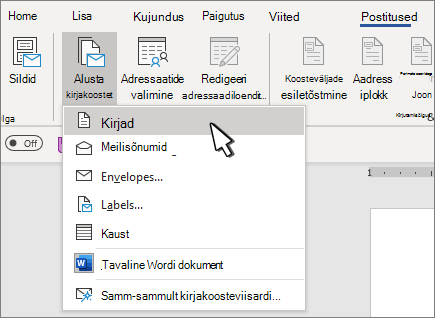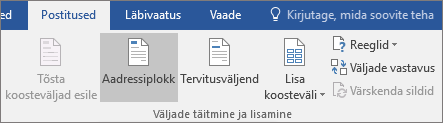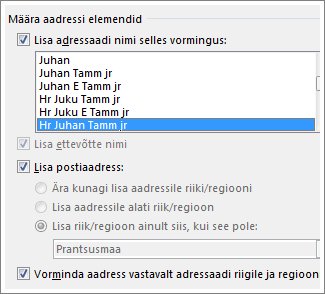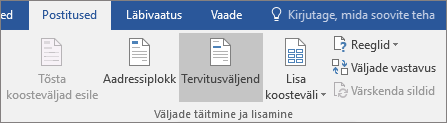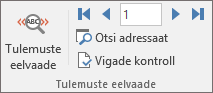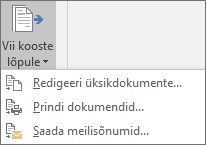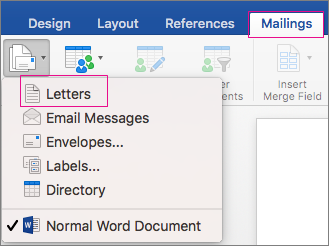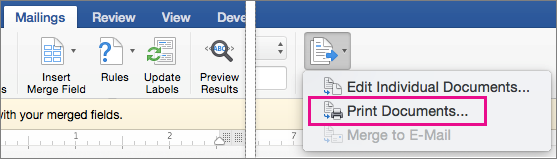Kirjakooste võimaldab teil luua hulganisti isikupärastatud kirju, kus iga täht on paigutuse, vormingu, teksti ja piltidega identne (v.a isikupärastatud osad, nagu tervitus).
Kirja ettevalmistamine
-
Valige Postitused > Alusta kirjakoostet > Kirjad.
-
Tippige väljale Word selle kirja sisu, mille soovite postitusloendisse saata.
Postitusloendi häälestamine
Postitusloend on andmeallikas, mis sisaldab teavet, mida Word kirja kohandamiseks kasutab. Lugege artiklit Kirjakoosteks kasutatavad andmeallikad.
Kui teil on vaja postitusloendit sortida või filtreerida, lugege teemat Kirjakooste: Adressaatide redigeerimine.
Kirjale isikupärastatud sisu lisamine
Saate kirjale lisada sisu, mis on iga adressaadi jaoks erinev.
-
Avage Postitused > aadressiplokk.
-
Valige adressaadi nime vorming Dialoogiboksis Aadressiploki lisamine .
Lisateavet leiate teemast Aadressiploki lisamine.
-
Valige OK.
-
Klõpsake nuppu Tervitusväljend.
-
Valige dialoogiboksis Tervitusväljendi lisamine soovitud vorming.
Lisateavet leiate teemast Tervitusväljendi lisamine.
-
Tervitusväljendi välja lisamiseks valige OK .
-
Valige Fail > Salvesta.
Postitusloendist muu kohandatud teabe lisamise kohta leiate teavet teemast Kirjakoosteväljade lisamine ükshaaval.
Tähtede eelvaade ja printimine
-
Kirjade eelvaate kuvamiseks avage Jaotis Postitused > Tulemuste eelvaade .
-
Valige edasi
-
Valige uuesti Tulemuste eelvaade , aktiveerige koostetulemite asemel uuesti kirjakoosteväljad
-
Valige Käsk Lõpeta & Ühenda > Prindi dokumendid.
Valige Redigeeri üksikuid dokumente, Prindi dokumendid või Saada meilisõnumid.
Isikupärastatud kirja salvestamine
Valige Fail > Salvesta. Kirjakoostedokumendi salvestamisel jääb see edaspidiseks kasutamiseks postitusloendiga seotuks.
Kirjakoostedokumendi taaskasutamiseks avage kirjakoostedokument. Kui Word küsib teilt ühenduse säilitamist, valige Jah .
Põhidokumendi ettevalmistamine
-
Valige Postitused > Alusta kirjakoostet > Kirjad.
-
Tippige väljale Word selle kirja sisu, mille soovite postitusloendisse saata.
Postitusloendi häälestamine
Postitusloend on andmeallikas, mis sisaldab teavet, mida Word kirja kohandamiseks kasutab. Lugege artiklit Kirjakoosteks kasutatavad andmeallikad.
Kui teil on vaja postitusloendit sortida või filtreerida, lugege teemat Kirjakooste: Adressaatide redigeerimine.
Kirjale isikupärastatud sisu lisamine
Lisage väljade ühendamise kaudu oma andmebaasi nimi, aadress ja muud väljad.
-
Valige Postitused > Lisa koosteväli ja valige lisatav väli.
Jätkake väljade lisamist, kuni olete kirjale lisanud kogu soovitud teabe.
-
Valige OK.
Tähtede eelvaade ja printimine
-
Kirja eelvaate kuvamiseks avage Jaotis Postitused > Tulemuste eelvaade . Iga kirje sirvimiseks kasutage vasak- ja paremnoolt.
-
Täiendavate muudatuste tegemiseks valige väljavaatesse naasmiseks uuesti Tulemuste eelvaade .
-
Kui kirjad näevad välja soovitud ilmega, valige Postitused > Valmis & Ühenda > Prindi dokumendid.
Enne printimist minge jaotisse Postitused> Valmis & Ühendamine > Redigeeri üksikuid dokumente .
-
Tähtede printimiseks valige Fail > Prindi .
Isikupärastatud kirja salvestamine
Kirjakoostedokumendi salvestamisel jääb see edaspidiseks kasutamiseks postitusloendiga seotuks.
Kirjakoostedokumendi taaskasutamiseks avage kirjakoostedokument. Kui Word küsib teilt ühenduse säilitamist, valige Jah .